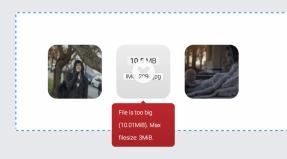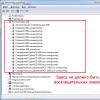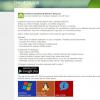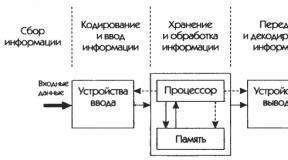Как обновить программу 1с предприятие 8.3. Диагностика нештатных ситуаций
Практически все клиенты используют 1С, поэтому иногда приходится сталкиваться с этой программой, я не пишу обработки для 1С, но сталкиваться как минимум с обновлениями приходится, а если пропущено несколько релизов, то при попытке обновить 1С до последнего релиза, конфигуратор выдает сообщение о том что нужно устанавливать предыдущие обновления, а это могут быть 4-7 файлов. Речь конечно в этой статье не об автоматическом обновлении через интернет, а с помощью файлов, в режиме офлайн.
Будем обновлять при помощи файла конфигурации нужного (последнего) нам релиза, файлообменники с этими релизами можно найти в сети, отличная поддержка обновлений это https://forum.ruboard.ru, там есть разделы по 1С, где можно посмотреть нужные релизы.
Подготовка файлов обновления 1С
Если вы пропустили несколько релизов, то что бы обновить без установки предыдущих «обновок», нужно использовать файл с названием setup, к примеру BP83_2.0.66.45_setup.zip, он весит несколько сотен мегабайт, сохраняем его на диск и распаковываем.
Запускаем файл setup.exe, это распаковщик, который разархивирует файлы обновлений 1С в указанную нами папку, после этого он нам не нужен. Указываем желаемое место, и запоминаем куда распаковали
Нужный нам файл будет лежать в распакованной папке, и имеет расширение *.cf смотрите скриншот ниже

Порядок обновления без установки предыдущих релизов 1С
перед тем как обновлять конфигурации, следует обязательно сделать резервную копию базы данных.
Теперь что бы обновиться, нужно зайти в Конфигуратор 1С

Загружаем конфигурацию из файла
Если конфигурация не открыта, после запуска конфигуратора, то откройте ее соответствующим пунктом меню, он самый первый, на скрине подсветил его зеленым цветом. Далее идем в пункт «Загрузить конфигурацию из файла…»

Выбираем нашу папку с распакованными файлами

В следующем диалоге отвечаем «Да»

Если конфигуратор ругается, и говорит что «Для выполнения команды требуется разблокировать все объекты», значит нужно «включить возможность изменения» в «настройках поддержки»



Теперь повторяем действия с загрузкой файла из конфигурации, вот этот .
Такой способ не подойдет для тех, кто обновляет 1С автоматически, через Интернет, он расчитан на тех кто обновляется с помощью файлов релизов, поставляемых на дисках ИТС или на файлообменниках.
Стакнувшись с тем, что старая, долго не обновляемая конфигурация 1С просит установить предыдущие релизы, а их может быть больше десятка, я начал искать информацию в Интернете по этому вопросу, но к сожалению ни чего не нашел, в итоге нашел решение сам, выкладываю его на этом блоге, возможно кому то пригодится.
Очень часто различные сторонние специалисты, не связанные с 1С профессионально (системные администраторы, бухгалтера и т.п.), спрашивают у меня советов по поводу обновления конфигураций 1С. «Как обновить конфигурацию 1С», «Как обновить 1С через конфигуратор» — задают они все один и тот же вопрос на разный лад. Поэтому я решил написать эту статью, чтобы не объяснять каждый раз одно и тоже, а отсылать их всех к ней =)
Большинство современных конфигураций поддерживают автоматическое обновление базы 1С через интернет напрямую из пользовательского режима. Это удобно, но имеет ряд ограничений. Самое основное ограничение это интернет. Во-первых, он должен быть, во-вторых, он должен быть достаточно скоростным. Не всегда бывает так. К тому же очень часто, пользователи забывают или ленятся обновлять конфигурации, и скапливается много пропущенных релизов. Как следствие, обновление их через интернет может занять много времени.
Эта статья будет посвящена тому, как обновлять конфигурации самостоятельно «вручную».
Скачиваем обновления 1С
Допустим, у Вас есть конфигурация 1С: Бухгалтерия предприятия 3.0, со следующим текущим релизом
Нам нужно обновить её до последнего релиза.
Для этого нужно зайти на сайт https://users.v8.1c.ru/ , который является официальным сайтом 1С, где содержаться обновления конфигураций, и нажать на гиперссылку «скачать обновления»

После этого, Вы вводите свой логин и пароль, который был создан при регистрации Вашего программного продукта.
И если у Вас все в порядке с подпиской ИТС и регистрацией (для владельцев базовой версии подписка ИТС не нужна), то откроется окно на подобии вот этого:

Где Вы находите свою конфигурацию и нажимаете соответствующую гиперссылку. Выйдет таблица, где будут все обновления конфигурации до самого последнего релиза.

Текущий релиз нашей конфигурации 3.0.49.20 (см. первую картинку). Вот он в списке пятый сверху.

Т.е. мы уже пропустили 4-е релиза: 3.0.49.21, 3.0.49.22, 3.0.49.23, 3.0.49.27.
Наиболее горячие головы кинутся качать все эти релизы и обновлять их шаг за шагом. Но мы люди ленивые, поэтому посмотрим на крайне правую колонку, в которой указано, какие версии можно обновить релизом из крайне левой колонки. Как видите, их очень много, и если мы поищем наш текущий релиз в крайне правой колонке, то увидим, что он есть для всех обновлений.

Т.е. нам не нужно качать все релизы, а достаточно скачать самый последний, и наша текущая конфигурация вполне нормально на него обновиться.
После того как мы «провалимся» в ссылку релиза, будет окно с ссылками на дистрибутивы обновлений.

Заметьте, очень часто в этом окне указывается релиз платформы, с которым Ваша обновленная конфигурация будет стабильно работать. Если релиз Вашей платформы старее этого релиза, то необходимо её обновить.
Скачивайте нужный дистрибутив на Ваш жесткий диск.
Этот дистрибутив будет в виде самораспаковывающегося архива

Устанавливаем шаблон обновления 1С
Распаковывайте его, и у Вас в каталоге появится список файлов, среди которых нас интересует только один файл setup.exe

После его запуска появится окно установки шаблона обновления.

В этом окне Вам в принципе ни чего менять не надо, нажимаете кнопку «Далее» и устанавливаете шаблон обновления.
Обновляем конфигурацию 1С
После установки шаблона, Вам нужно открыть и зайти в обновлении конфигурации по следующему пути: Меню – Конфигурация – Поддержка – Обновить конфигурацию.

Обязательно перед обновлением сохраните базу!
Появится окно обновления конфигурации, где Вам следует нажимать все «Далее», пока Вы не достигните самого конца.



Если Вы все сделали правильно, то в этом списке обновлений появится номер Вашего релиза, который Вы скачали с сайта https://users.v8.1c.ru/ .
Выделите его мышкой, и кнопка «Готово» станет активной

Смело нажимаем эту кнопку, после чего Выйдет информация об обновлении

Нажимаем кнопку «Продолжить обновление». И через какое-то время появится окно, где будет показан Ваш текущий релиз и релиз, на который обновится Ваша конфигурация.

Если Вы увидели это окно, то значить все сделано правильно, и Вы скачали нужный релиз, на который можно обновить Вашу конфигурацию. Нажимаете «ОК» и наслаждаетесь обновлением.
В какой-то момент выйдет окно, где будет предложено обновить конфигурацию базы данных.

Соглашаемся.
В окне, где будет информация об реорганизации данных, нажимаем кнопку «Принять».

С конфигуратором все! Ваша конфигурация обновилась, и для полного завершения обновления необходимо запустить 1С: Предприятие. Можно это сделать через отладку, а можно просто закрыв конфигуратор и запустив отдельным сеансом 1С: Предприятие в пользовательском режиме.
В пользовательском режиме Вам нужно будет подтвердить легальность обновления (для владельцев ПРОФ версий),после подтверждения произойдет до обновление базы данных.

Если все пройдёт хорошо, и ни каких ошибок не возникнет в процессе обновления базы, то у Вас будет конфигурация 1С с новым релизом.

Если Вы пропустили много релизов, то можно попробовать обновить конфигурацию 1С при помощи cf-файла. Как это сделать читайте в моей статье:
Легкое и быстрое освоение программирования в 1С с помощью моих книг: и
Иногда кажется, что изучить язык программирование в 1С сложно и трудно. В действительности программировать в 1С — легко. Помогут Вам легко и быстро освоить программирование в 1С мои книги: и «Основы разработки в 1С: Такси»

Изучите программирование в 1С с помощью моей книги «Программировать в 1С за 11 шагов»
- Без сложных технических терминов.
- Более 700 страниц практического материала.
- Каждое задание сопровождается рисунком (скриншот).
- Сборник задач для домашней проработки.
- Книга написана понятным и простым языком — для новичка.

Эта книга подойдёт тем, кто уже начал программировать и испытывает определенные сложности с этой темой и тем, кто уже давно программирует, но ни разу еще не работал с управляемыми формами 1С
- Без сложных технических терминов;
- Более 600 страниц практического материала;
- Каждый пример сопровождается рисунком (скриншот);
- Книга посылается на электронную почту в формате PDF. Можно открыть на любом устройстве!
Промо-код на скидку в 15% — 48PVXHeYu
Если Вам помог этот урок решить какую-нибудь проблему, понравился или оказался полезен, то Вы можете поддержать мой проект, перечислив любую сумму:
можно оплатить вручную:
Яндекс.Деньги — 410012882996301
Web Money — R955262494655
Вступайте в мои группы.
Отправить эту статью на мою почту
В прошлой статье мы рассмотрели порядок обновления версии платформы 1С Предприятие 8.3 ( Обновление платформы 1С 8.3) Теперь мы представим вашему вниманию два варианта выполнения обновлений конфигурации 1С 8.3 собственными силами, не привлекая сторонних специалистов, и сделаем это на примере типовой конфигурации Бухгалтерия предприятия 3.0.
Отметим, что порядок действий указан для типовой конфигурации не содержащих доработок системы, в противном случае рекомендуем во избежание ошибок обратиться за поддержкой к грамотным специалистам.
Вариант первый – обновление через конфигуратор.
Для начала надо скачать и установить дистрибутив обновления соответствующего релиза. Файл обновления доступен по адресу https://users.v8.1c.ru/. По ссылке Скачать обновления открывается перечень всех доступных обновлений 1С. Для скачивания новой версии конфигурации потребуется развернуть меню Типовые конфигурации фирмы "1С" для России и найти строку с нужной конфигурацией. В списке обновлений выбранной конфигурации надо открыть версию для загрузки и скачать Дистрибутив обновления.
После того как дистрибутив будет загружен, находим архив updsetup.exe на своем компьютере и распаковываем его в отдельную папку. В числе полученных после распаковки файлов будет setup.exe, его и надо запустить. При этом откроется программа установки продукта конфигурации. Нажимаем Далее, подтверждая необходимость установки данных, затем выбираем (или оставляем установленный по умолчанию) каталог шаблона и снова нажимаем Далее. После программа отобразит сообщение об успешной установки конфигурации, жмем Готово.
Следующим шагом запускаем базу в режиме конфигуратор. В разделе Конфигурация открываем конфигурацию.

После в этом же разделе переходим в меню Поддержка → Обновить конфигурацию и в качестве источника обновлений указываем вариант поиска доступных обновлений, а затем область поиска файлов.

В случае, когда подходящие версии найдены, отобразится их перечень, жирным шрифтом будут выделена та, которая является самой новой из всех представленных. Выберите нужную и нажмите Готово.
После установки обновлений система предложит обновить конфигурацию базы данных, подтверждаем действие.

Вариант второй – автоматическое обновление конфигурации 1С 8.3 в режиме Предприятие.
Запускаем базу в режиме Предприятие. В программе Бухгалтерия предприятия 3.0. нужный функционал расположен в разделе Администрирование → пункт Интернет-поддержка и сервисы → Обновление версии программы. Здесь же доступна настройка осуществления автоматической проверки обновлений. Для начала работы с автоматической установкой обновлений конфигурации 1С нажимаем ссылку Обновление программы. В открывшемся окне представлена Информация о доступном обновлении: номер версии, размер и описание изменений.
Если у вас уже есть файл для обновления, перейдите по ссылке Установить обновление конфигурации из файла.

Фирма 1С постоянно выпускает новые релизы своих конфигураций: добавляет новые возможности, обновляет формы отчетности.
Поэтому конфигурации своих информационных баз тоже постоянно нужно обновлять. Программа 1С даже сама об этом напоминает и предлагает сделать обновление. Обновить 1С 8.3 самостоятельно можно двумя способами: через конфигуратор или через интернет. Рассмотрим пошаговую инструкцию по обновлению 1с и что же нужно сделать после этой процедуры на примере .
Обновление программы 1С 8 через интернет
Чтобы обновить 1С 8.3 по интернету, зайдем в меню «Администрирование» и найдем раздел «Обновление версии программы»:
Сначала зайдем в раздел «Настройка обновления программы через Интернет»:

В этом окне самое главное — ввести код пользователя и пароль, без них нельзя будет подключиться к сайту с обновлениями. Их Вы должны были получить вместе с . Если по каким-либо причинам у Вас их нет, рядом есть ссылка, по которой Вы перейдете в свой личный кабинет на сайте поддержки, и там будут все данные.
Здесь же можно отключить автоматическую проверку обновлений, настроить проверку по расписанию или при каждом входе в программу.

Оставляем переключатель на «Автоматическом обновлении» и жмем «Далее». Если найден более новый релиз программы, чем текущий, появится соответствующая информация.

Для моей конфигурации нашлась более новая версия, и сейчас 1С я попробую обновить. Обратите внимание на размер обновления, так как оно скачивается и распаковывается в каталог пользователя, который находится на диске «C:». Соответственно, на нем должно быть достаточно свободного места. Кстати, здесь можно почитать, какие изменения и новшества в обновлении. Нажимаем «Далее».
Как ни странно, программа не смогла с первого раза подключиться к своему серверу из-за того, что использовала мой старый код и пароль, хотя в настройках я указал все верно:

Нажимаю «ОК», ввожу верные данные и нажимаю «Далее». Надеюсь, у Вас такого окна не появится.
Программа начнет получать файл с обновлениями. В зависимости от скорости интернета, это может оказаться довольно длительный процесс. У меня занял несколько минут. В следующем окне нам предстоит выбрать, обновляться немедленно или по окончании работы. Если Вы решили обновляться немедленно, убедитесь, что в базе больше никто не находится. Обновление происходит в монопольном режиме.
Получите 267 видеоуроков по 1С бесплатно:
Здесь же будет предложено сделать резервную копию перед обновлением. Я советую ОБЯЗАТЕЛЬНО делать резервную копию базы 1С, убедился на собственном опыте. Причем рекомендую выбрать последний пункт «Создавать резервную копию с сохранением в каталог». В этом случае, если при обновлении что-то пойдет не так, программа сама вернет все на место.
У меня обновление прошло без проблем и заняло примерно 45 минут.
Важное замечание! После установки обновления конфигурации программа может потребовать обновить платформу 1С. Как это сделать, можно прочесть в или увидеть в нашем видео:
Самостоятельное обновление 1С 8.3 через конфигуратор
Чтобы сделать обновление через конфигуратор, сначала нужно скачать файл обновления 1С с официального сайта или с диска ИТС. Как это сделать, я описывал в статье « «. Только строку в таблице, естественно, нужно выбрать другую (1С Бухгалтерия):

Тут следует отметить один момент. Не все последние версии релизов могут подходить к Вашей текущей конфигурации. Поэтому если Вы давно не обновлялись, возможно придется скачать несколько версий. В списке релизов видно, какой к какому подходит.
В моем случае подходит последний релиз 1С, и я его скачал. В отличие от файла с обновлением платформы, обновления конфигураций находятся в архивах. Также желательно поместить его в чистый каталог и запустить. После того как он распакуется, запускаем файл setup.exe:

Произойдет установка обновления в указанный каталог. Как правило, это каталог по умолчанию, но можно указать и другой.
Теперь заходим в конфигуратор:

Заходить, естественно, надо под пользователем с административными правами.
Сразу делаем резервную копию!

Теперь нужно зайти в меню «Конфигурация – Поддержка – Обновление конфигурации». Появится окно:


Если найдено одно или несколько обновлений конфигураций 1С 8.3, появится окно с выбором нужного:

Если найдено несколько доступных обновлений, программа последнее выделит жирным шрифтом.
Нажимаем «Готово». Появятся еще два информационных окна, там просто нужно нажать «Продолжить».
Начнется процесс обновления 1С. Через некоторое время может появиться окно сравнения конфигураций. Если Вы не специалист, то лучше там ничего не трогать. Жмем «Выполнить»:
Еще через некоторое время появится сообщение «Объединение конфигураций завершено». Нажимаем «ОК».
Теперь нужно обновить еще и конфигурацию информационной базы. Для этого заходим в меню «Конфигурация – Обновить конфигурацию базы данных».
Если система еще что-то спросит, нужно нажимать «Да» или «Принять».
По окончании конфигуратор можно закрывать. При первом запуске программы в обычном режиме может выйти сообщение, что используемая платформа устарела для данной конфигурации и работа в системе не рекомендуется.

На этом обновление закончено.
Смотрите также наше видео по обновлению 1С через конфигуратор:
После инсталляции на компьютер актуальной версии платформы можно переходить непосредственно к обновлению конфигурации 1С. Предлагаем узнать, как обновить самостоятельно «1С:Бухгалтерия 8» версии 3.0 — одно из наиболее популярных и востребованных бухгалтерских приложений в России.
Поиск обновлений
Перейдите к обновлениям

Если хотите узнать, какие возможности вы получите после установки обновления, перейдите по ссылке «Новое в версии».
Задайте параметры администрирования
Для обновления конфигурации 1С системе понадобятся данные администратора информационной базы - имя пользователя и пароль.
Обратите внимание — это не те имя и пароль, которые используются для получения обновлений!

Выберите в выпадающем списке пользователя (обязательно с правами Администратора) и введите пароль, который он использует для авторизации в системе.
Выберите подходящий вариант установки обновлений
Для обновления конфигурации «1С:Бухгалтерия» выберите установку файлов прямо сейчас или после того, как программа завершит работу. Также доступен вариант создания бэкапа информационной базы.

Внимание! Если с базой данной работают другие пользователи, попросите их завершить сеанс - это необходимо для создания резервной копии данных. Узнать, кто именно подключен к базе, можно по ссылке «Посмотреть список активных пользователей».

Сделайте бэкап ИБ
Рекомендуем воспользоваться этим предложением для того, чтобы в случае некорректности обновлений вернуться к прежней версии программы. Особенно это важно сделать тогда, когда планируется обновление нетиповых конфигураций.
Откат будет выполнен автоматически с сохранением всех данных. Перейдите по ссылке «Создавать резервную копию ИБ и выполнять откат при внештатной ситуации».
Выберите пункт «Создать резервную копию и сохранить в указанном каталоге» и укажите путь к каталогу, а затем нажмите «Ок». Программа закроется, после чего начнется процесс обновления.

Подождите, пока завершится обновление
На экране появится предупреждающее окно о том, что выполняется обновление конфигурации. Этот процесс состоит из следующих действий:
- Закрытие пользовательских сеансов;
- Резервное копирование ИБ;
- Копирование файлов обновления в ИБ;
- Обновление конфигурации;
- Получение разрешение на подключение.
После обновления конфигурации 1С 8 версии программа откроется в пользовательском режиме и обновление продолжится. Ход прогресса будет виден на индикаторе.

В конце программа выдаст окно с информацией «Что нового в данной версии». Если вам интересно, что дало обновление конфигурации 1С 8.3 через конфигуратор, перейдите по предложенной ссылке и ознакомьтесь с полезными сведениями.
Проверьте правильность установки обновлений
Зайдите в меню «Администрирование» в подпункт «Поддержка и обслуживание». В списке ссылок с общим названием «Обновление версии программы» щелкните по строке «Результаты обновления и дополнительная обработка данных».
Убедитесь, что все обновления установлены успешно — это подтвердят зеленые маркеры рядом с выполненными действиями.
Инструкцию по обновлению нетиповой конфигурации 1С мы рассмотрим в отдельной статье.
Узнайте, как автоматизация с помощью семейства программ 1С поможет вашему бизнесу, и получите консультацию эксперта по внедрению и настройке типовых решений на 1С.